Jak przywrócić funkcjonalność „Mam szczęście” do paska adresu przeglądarki Firefox 4
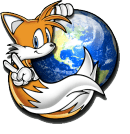
Najłatwiejszy sposób przywrócenia starego paska adresufunkcja wyszukiwania polega na zainstalowaniu wtyczki, która zrobi to za Ciebie. Ale jeśli nie boisz się bałaganu w pliku konfiguracyjnym Firefoksa, możesz go również dostosować bez instalowania czegokolwiek. Kliknij link do skoku poniżej, aby przejść do instrukcji dla tej metody.
- Instrukcje korzystania z rozszerzenia
- Instrukcje dotyczące modyfikowania pliku Config
Tak czy inaczej uzyskasz te same wyniki, więc decyzja należy do Ciebie.
Jak korzystać z rozszerzenia Luckybar, aby przywrócić „Czuję się szczęśliwy”
Rozszerzenie jest bezpieczne i wykonuje pracę bez edycji ustawień Firefoksa. Kod źródłowy rozszerzenia Luckybar jest dostępny na stronie https://github.com/fwenzel/luckybar.
Po zainstalowaniu program Firefox automatycznie skonfiguruje korzystanie ze starej funkcji paska adresu. A kiedy odinstalujesz lub wyłączysz Luckybar, przywróci domyślną Firefox.
Krok 1
Odwiedź stronę rozszerzenia LuckyBar: https://addons.mozilla.org/en-us/firefox/addon/luckybar/. Kliknij ten Dodaj do przeglądarki Firefox przycisk.
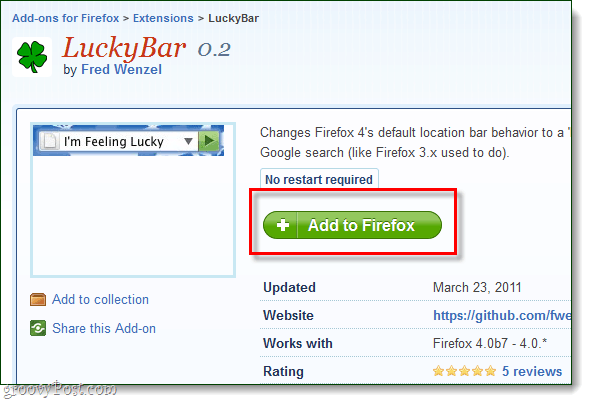
Krok 2
Pojawi się małe okno dialogowe, poczekaj, aż zegar instalacyjny osiągnie 0, a następnie Kliknij zainstalować.
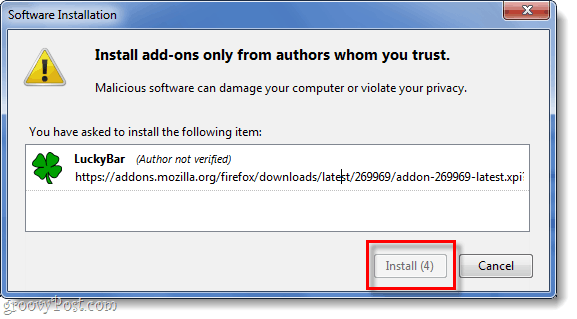
Jak zmodyfikować konfigurację Firefoksa, aby włączyć „Czuję się szczęśliwy”
</p>Krok 1
Rodzaj about: config do paska adresu. Pojawi się okno ostrzegawcze „To może unieważnić twój nakaz!” Kliknij Będę ostrożny, obiecuję!
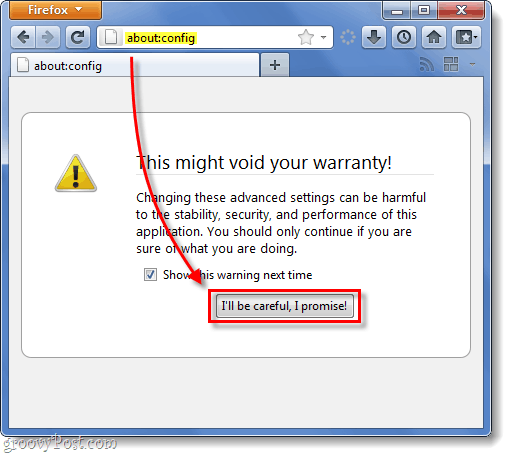
Krok 2
Na failter linia, Rodzaj w keyword.url aby pokazać preferencje, których szukamy.
Na poniższej liście Kliknij prawym przyciskiem myszy keyword.URL i Wybrać M.odify.
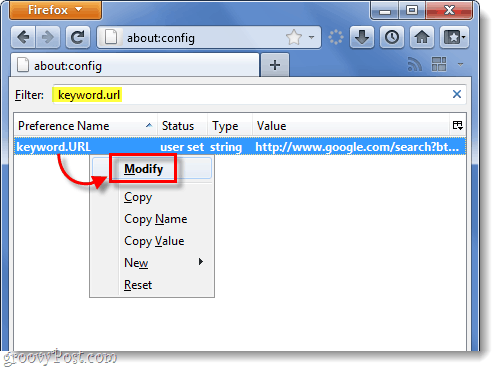
Krok 3
Wyczyść starą zawartość pola tekstowego, a teraz wkleimy nową pokazaną poniżej:
- Hybrydowy Czuję się szczęśliwy (właśnie tego używa wtyczka LuckyBar)
Ten adres URL wyświetli wyniki wyszukiwania według słowa kluczowego. Oznacza to, że jeśli ty Rodzaj w "Amazon Fresh,” zabierze Cię do amazonfresh.com. Ale jeśli wpiszesz coś zbyt niejasnego, spowoduje to przejście do strony wyników wyszukiwania Google.
http://www.google.com/search?ie=utf-8&oe=utf-8&rls=org.mozilla:en-US:official&client=firefox-a&sourceid=navclient&gfns=1&q=
- Surowy, czuję się szczęśliwy
Ten adres URL przeniesie Cię do wyniku „Jestem szczęśliwy” bez względu na dokładność. Jest to to samo, co przeniesienie do witryny, która znajduje się u góry wyników wyszukiwania Google, gdy przeprowadzasz normalne wyszukiwanie.
http://www.google.com/search?btnI=I%27m+Feeling+Lucky&ie=utf-8&oe=utf-8&q=
Po wprowadzeniu nowego adresu URL Kliknij dobrze.
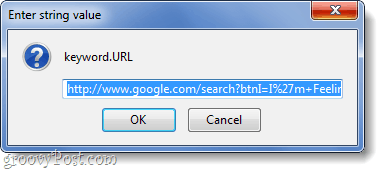
Gotowe!
Teraz przywróciłeś starego Firefoksa 3.6 stylowe wyszukiwanie „Czuję się szczęśliwy” do paska adresu Firefox. Zmiany powinny nastąpić natychmiast, niezależnie od tego, czy korzystałeś z pliku Config czy wtyczki; nie musisz w ogóle restartować Firefoksa. Jeśli kiedykolwiek chcesz wrócić lub dostosować dostawcę wyszukiwania używanego przez pasek adresu, zapoznaj się z instrukcjami tutaj.
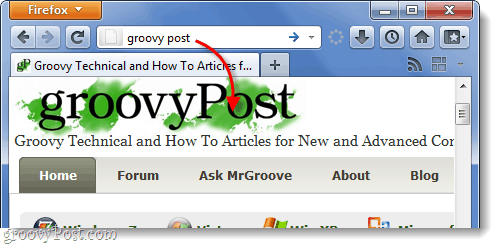










zostaw komentarz